先自我介绍一下,小编浙江大学毕业,去过华为、字节跳动等大厂,目前阿里P7
深知大多数程序员,想要提升技能,往往是自己摸索成长,但自己不成体系的自学效果低效又漫长,而且极易碰到天花板技术停滞不前!
因此收集整理了一份《2024年最新HarmonyOS鸿蒙全套学习资料》,初衷也很简单,就是希望能够帮助到想自学提升又不知道该从何学起的朋友。
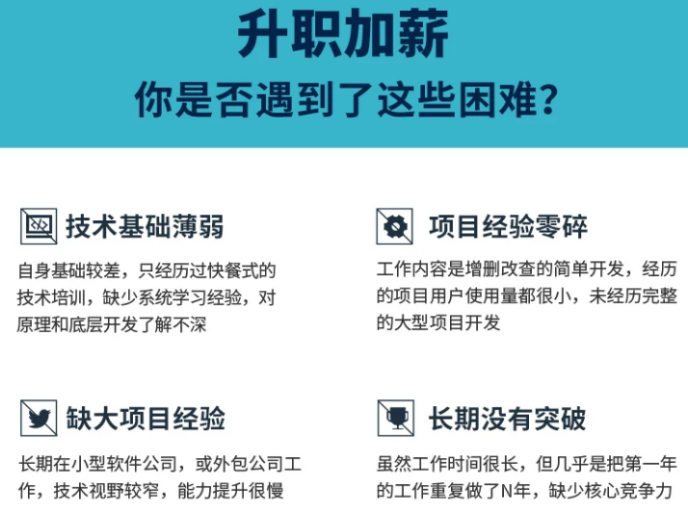

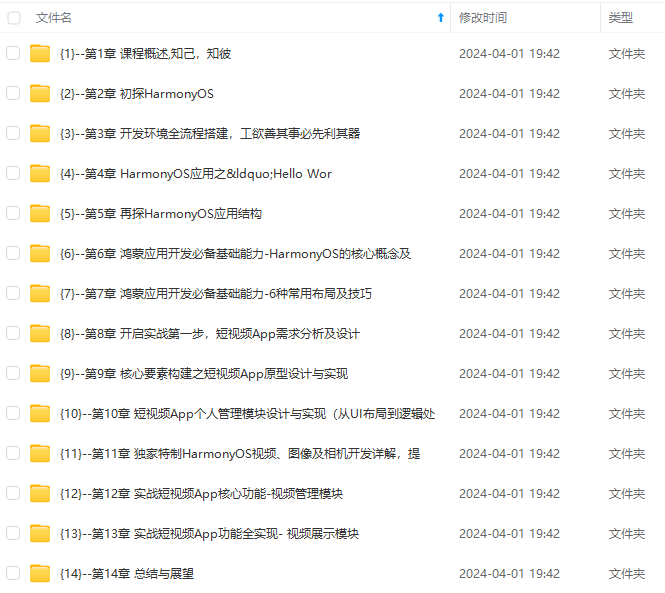

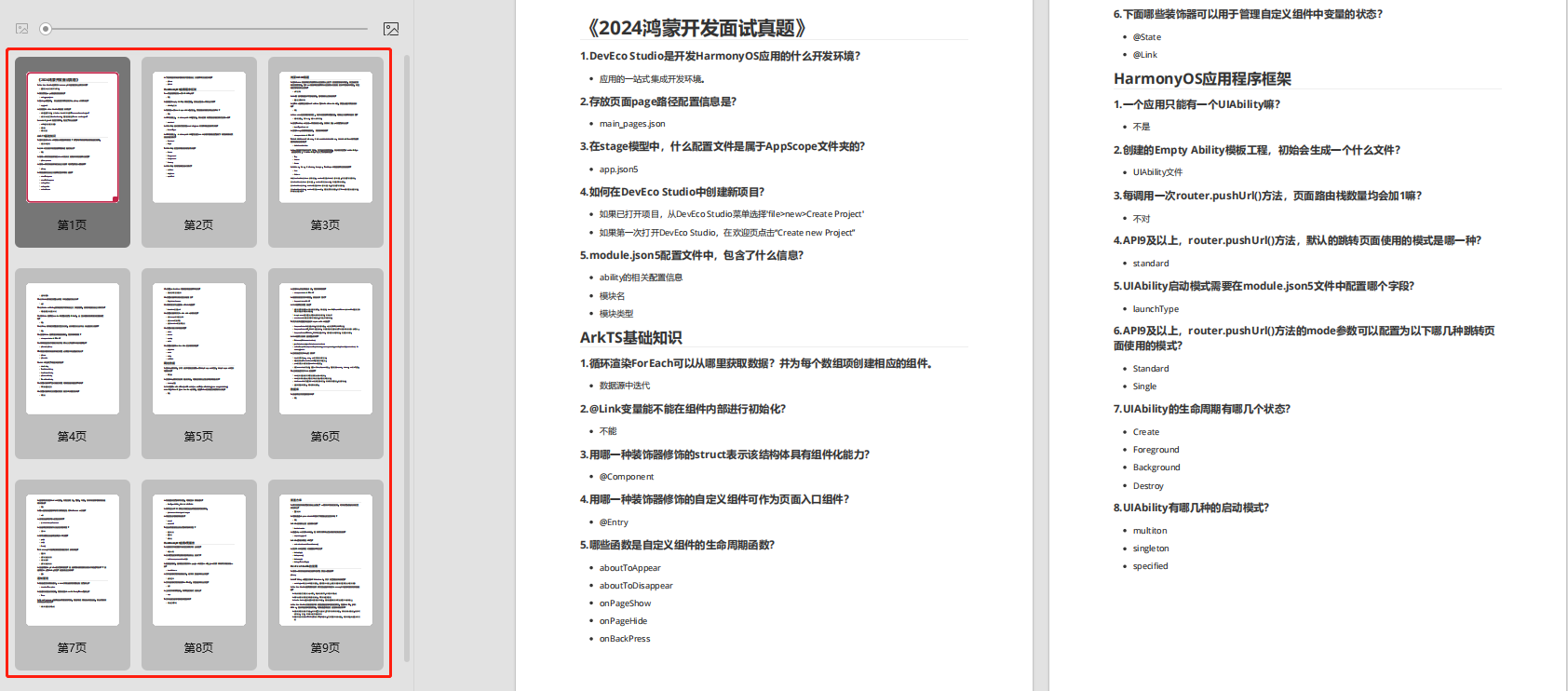
既有适合小白学习的零基础资料,也有适合3年以上经验的小伙伴深入学习提升的进阶课程,涵盖了95%以上鸿蒙开发知识点,真正体系化!
由于文件比较多,这里只是将部分目录截图出来,全套包含大厂面经、学习笔记、源码讲义、实战项目、大纲路线、讲解视频,并且后续会持续更新
如果你需要这些资料,可以添加V获取:vip204888 (备注鸿蒙)

正文
介绍
本示例介绍图片相关场景的使用:包含访问手机相册图片、选择预览图片并显示选择的图片到当前页面,下载并保存网络图片到手机相册或到指定用户目录两个场景。
效果图预览
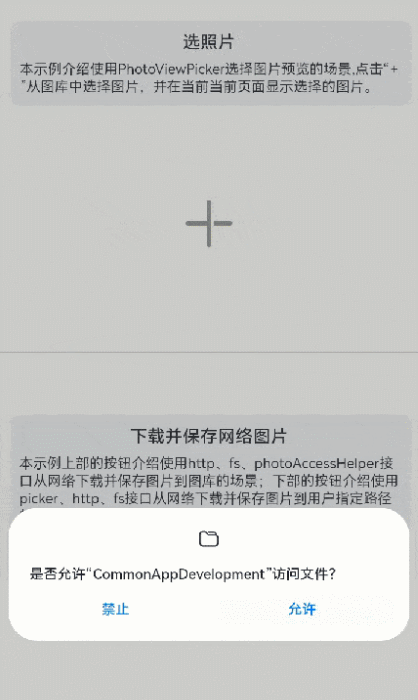
使用说明
- 从主页通用场景集里选择图片选择和下载保存进入首页。
- 分两个场景
- 点击“+”进入”访问手机相册图片预览并选择”场景示例。
- 点击上部“下载”按钮进入”下载网络图片到手机相册”场景示例;点击下部“下载到指定路径”按钮进入”下载文件到指定用户目录”场景示例。
实现思路
场景1:访问手机相册图片预览并选择
通过photoViewPicker.select()拉起图库界面,用户可以预览并选择一个或多个文件,即可实现拉起手机相册并进行图片的预览与选择。
- 创建文件类型为图片的,并最大预览数量为2的图库实例。
async getFileAssetsFromType(){
const photoSelectOptions = new picker.PhotoSelectOptions(); // 创建图库对象实例
photoSelectOptions.MIMEType = picker.PhotoViewMIMETypes.IMAGE_TYPE; // 选择媒体文件类型为Image
photoSelectOptions.maxSelectNumber = 2; // 选择媒体文件的最大数目
}
- 通过photoViewPicker.select()接口,通过传入参数PhotoSaveOptions图库对象,获取返回的用户选择的图片信息。
async getFileAssetsFromType(){
photoViewPicker.select(photoSelectOptions)
.then((photoSelectResult) => {
this.uris = photoSelectResult.photoUris; // select返回的uri权限是只读权限,需要将uri写入全局变量@State中即可根据结果集中的uri进行读取文件数据操作。
})
.catch((err: BusinessError) => {
console.log(‘Invoke photoViewPicker.select failed, code is ${err.code},message is ${err.message}’);
})
}
场景2:下载并保存网络图片
- 通过http中request方法获取在线图片数据。
http.createHttp()
.request(‘https://gitee.com/openharmony/applications_app_samples/raw/master/code/Solutions/Shopping/OrangeShopping/feature/navigationHome/src/main/resources/base/media/product002.png’,
(error: BusinessError, data: http.HttpResponse) => {
if (error) {
promptAction.showToast({
message: $r(‘app.string.image_request_fail’),
duration: 2000
})
return
}
this.transcodePixelMap(data);
if (data.result instanceof ArrayBuffer) {
this.imageBuffer = data.result as ArrayBuffer;
}
})
- 使用createPixelMap方法将获取到的图片数据转换成pixelmap展示到页面中
// 将ArrayBuffer类型的图片装换为PixelMap类型
transcodePixelMap(data: http.HttpResponse) {
let code: http.ResponseCode | number = data.responseCode;
if (ResponseCode.ResponseCode.OK === code) {
let imageData: ArrayBuffer = data.result as ArrayBuffer;
let imageSource: image.ImageSource = image.createImageSource(imageData);
class tmp {
height: number = 100;
width: number = 100;
};
let options: Record<string, number | boolean | tmp> = {
‘alphaType’: 0, // 透明度
‘editable’: false, // 是否可编辑
‘pixelFormat’: 3, // 像素格式
‘scaleMode’: 1, // 缩略值
‘size’: { height: 100, width: 100 }
}; // 创建图片大小
imageSource.createPixelMap(options).then((pixelMap: PixelMap) => {
this.image = pixelMap;
this.isShow = true
});
}
}
- 将图片保存到图库或者用户选择的路径
- 使用getPhotoAccessHelper、createAsset、fs.open、fs.write等接口将数据存到本地图库中
async saveImage(buffer: ArrayBuffer | string): Promise {
let context = getContext(this) as common.UIAbilityContext;
let helper = photoAccessHelper.getPhotoAccessHelper(context);
let uri = await helper.createAsset(photoAccessHelper.PhotoType.IMAGE, ‘jpg’);
let file = await fs.open(uri, fs.OpenMode.READ_WRITE | fs.OpenMode.CREATE);
await fs.write(file.fd, buffer);
await fs.close(file.fd);
}
- 使用photoViewPicker.save、fs.open、fs.write等接口将数据存到用户选择路径的数据库中
async pickerSave(buffer: ArrayBuffer | string): Promise {
const photoSaveOptions = new picker.PhotoSaveOptions(); // 创建文件管理器保存选项实例
photoSaveOptions.newFileNames = ['PhotoViewPicker ’ + new Date().getTime() + ‘jpg’] // 保存文件名(可选)
const photoViewPicker = new picker.PhotoViewPicker;
photoViewPicker.save(photoSaveOptions)
.then(async (photoSvaeResult) => {
console.info(‘PhotoViewPicker.save successfully,photoSvaeResult uri:’ + JSON.stringify(photoSvaeResult));
let uri = photoSvaeResult[0];
let file = await fs.open(uri, fs.OpenMode.READ_WRITE | fs.OpenMode.CREATE);
await fs.write(file.fd, buffer);
await fs.close(file.fd);
promptAction.showToast({
message: $r(‘app.string.image_request_success’),
duration: 2000
})
})
}
高性能知识点
不涉及
工程结构&模块类型
picturemanage // har类型
|—src/main/ets/components
| |—SelectPictures.ets // 场景一:访问手机相册图片预览并选择
| |—SaveNetWorkPictures.ets // 场景二:下载网络图片并保存到手机相册或用户选择的文件夹
| |—PictureManage.ets // 视图层-主页面,三个场景入口
模块依赖
最后:
有很多小伙伴不知道学习哪些鸿蒙开发技术?不知道需要重点掌握哪些鸿蒙应用开发知识点?而且学习时频繁踩坑,最终浪费大量时间。所以有一份实用的鸿蒙(HarmonyOS NEXT)资料用来跟着学习是非常有必要的。
这份鸿蒙(HarmonyOS NEXT)资料包含了鸿蒙开发必掌握的核心知识要点,内容包含了(**ArkTS、ArkUI开发组件、Stage模型、多端部署、分布式应用开发、音频、视频、WebGL、OpenHarmony****多媒体技术、Napi组件、OpenHarmony内核、Harmony南向开发、鸿蒙项目实战等等)鸿蒙(HarmonyOS NEXT)**技术知识点。
希望这一份鸿蒙学习资料能够给大家带来帮助,有需要的小伙伴自行领取,限时开源,先到先得~无套路领取!!
如果你是一名有经验的资深Android移动开发、Java开发、前端开发、对鸿蒙感兴趣以及转行人员,可以直接领取这份资料
获取这份完整版高清学习路线,请点击→纯血版全套鸿蒙HarmonyOS学习资料****
网上学习资料一大堆,但如果学到的知识不成体系,遇到问题时只是浅尝辄止,不再深入研究,那么很难做到真正的技术提升。
需要这份系统化的资料的朋友,可以添加V获取:vip204888 (备注鸿蒙)

一个人可以走的很快,但一群人才能走的更远!不论你是正从事IT行业的老鸟或是对IT行业感兴趣的新人,都欢迎加入我们的的圈子(技术交流、学习资源、职场吐槽、大厂内推、面试辅导),让我们一起学习成长!
时只是浅尝辄止,不再深入研究,那么很难做到真正的技术提升。**
需要这份系统化的资料的朋友,可以添加V获取:vip204888 (备注鸿蒙)
[外链图片转存中…(img-IYmUpwR9-1713292276689)]
一个人可以走的很快,但一群人才能走的更远!不论你是正从事IT行业的老鸟或是对IT行业感兴趣的新人,都欢迎加入我们的的圈子(技术交流、学习资源、职场吐槽、大厂内推、面试辅导),让我们一起学习成长!





















 136
136











 被折叠的 条评论
为什么被折叠?
被折叠的 条评论
为什么被折叠?








